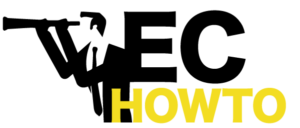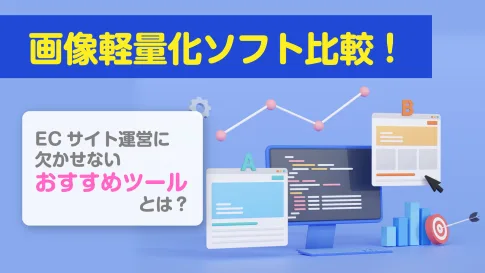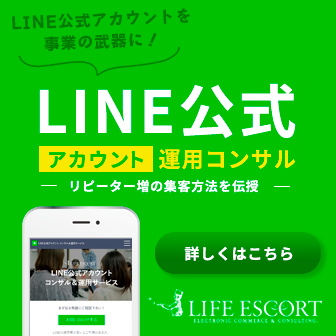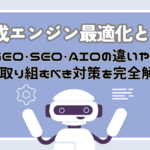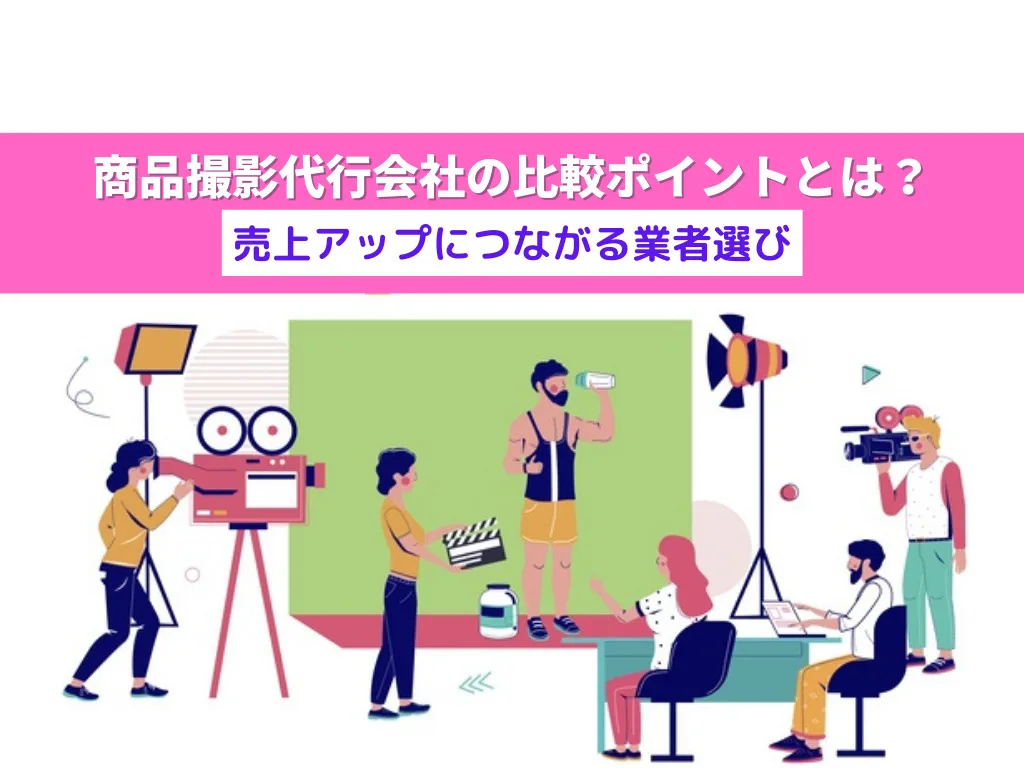「動画は撮れるけど編集方法がよくわからない」、「初心者にも理解しやすいソフトを使いたい」といった人におすすめな動画編集ソフトがあるのを知っていますか?
一般的に、動画広告を作成するには、映像を撮影した後、素材を編集・加工する作業が必要です。しかし、制作依頼しない場合は、初心者でも自力で動画を編集する必要があります。
そこで、初心者におすすめな動画編集ソフト・アプリをmac(IOS)、windows、Androidなどデバイス対応環境ごとに取り上げて、特徴、使い方や機能について解説します。初心者向けのものから高性能な有料のプロ向けソフトまで、この記事では広告用にビデオを編集操作しやすいものを厳選しています。
\最新情報満載!現場最前線のECコンサルが執筆/ ECハウツー7日間 無料メルマガ講座に登録する
目次
動画編集とは?動画編集の基本的な流れ
動画広告を撮影したら、それをホームページや動画サイトにそのままアップロードするのではなく、一度、動画編集による加工・編集を通して完成度の高いものとします。では動画編集とは何でしょうか?そこで、動画編集の特徴や編集の基本的な流れについて紹介します。
▼動画広告の撮影方法の関する記事はこちら
動画ソフトの準備
まず、動画編集とは動画編集用のソフトを使いコンテンツを加工・編集する作業のことです。つまり、動画編集には、動画ソフトの準備が不可欠です。動画ソフトでは、パソコンやスマホのソフトフェアやアプリをダウンロードします。
種類によっては、クラウド形式(オンライン)の動画編集環境もあります。編集作業は初心者向けのものからプロ仕様のものまであり、動画ソフトによって使える機能と使えない機能があります。そのため、どのような編集を行いたいのか、動画編集の経験の程度などから選択しましょう。
動画や画像をアップロードする
動画ソフトを準備したら、今度は動画や画像をアップロードします。クラウド形式のオンライン編集ソフトであれば動画ファイルをサーバーを通じてネットワークからアップロード。ソフトウェアをパソコンにダウンロードして使うスタンドアロンのタイプでは、パソコンのソフト・スマホアプリに動画ファイルを読み込むことで動画の編集作業を開始します。また、音声を後で加えることで、音声なしの画像からもホームビデオのように動画作成・編集できます。
細かな装飾を行う(BGM、字幕、テロップなど)
動画や画像をアップロードし、基本的なカットや合成の編集作業を終えたら、次に、細かな装飾を行います。主に背景音を加えるBGM、文字を画面の中に追加する字幕やテロップなどです。近年はエフェクトを加える特殊CG・エフェクト加工ができるソフトもあるなど、装飾の編集作業は多岐にわたります。
一つの動画として出力する
必要な長さに編集し装飾を終えたら、最後に1個の動画として動画ファイルを保存し、パソコンやスマホなどのデバイスに出力します。広告動画では、出力を終えた時点で基本的な動画編集の作業は完了です。後はホームページや動画サイトにファイルをアップロードして、視聴者が閲覧できるように公開すればOKです。
動画編集で押さえたい基本用語
初心者が動画編集をする際につまずきやすいのがデジタルな映像編集で使われる専門の用語です。ここでは重要な5つの基本的用語を説明します。
トリミング
トリミングは映像をカットする、切り抜き加工するための動画編集における機能の一つです。意味としては、犬の毛をカットするのを「トリミング」と呼ぶのと同じです。動画ソフトでは、基本的にトリミング機能が付属しています。例として、「30秒の動画の前半5秒は本編に必要ない映像のためカットしたい」と思ったら、トリミング機能でその部分をカットできるのです。
エフェクト
エフェクトは動画映像に「SFX(特殊効果)」や「音響効果」を与える機能のことです。例えば、動画編集で爆発や光が飛び散るシーンに使えるインパクトのあるエフェクトを商品説明に使うことによって印象的な商品動画を制作することができます。他にも黒い背景や自然など現実にはできない特殊効果を再現できるため、ハリウッド映画のように高額な制作費用(スタント必要)がいらず、予算のない人でも手軽にエフェクトを挿入できるのです。
クリップ
クリップは、動画編集の素材として使われる「動画ファイル」や「音声ファイル」のことです。ストリーミングメディアでは、ネット配信や動画素材にクリップという呼び名を使うことがあります。動画ソフトでクリップをアップロードするように指示されている場合は、手持ちの動画・音声ファイルをソフトに読み込ませることを意味しています。
コーデック
コーデックは動画や音声のデータを圧縮(Compression)・伸長(Decompression)する「エンコード」・「デコード」の意味を含んだ用語です。動画ファイルを再生するには、このコーデックができるソフトウェアがインストールされていないと、パソコンやスマホの画面上で再生することができません。動画コーデックのMPEGやMP4、音声ならWMAやMP3が有名です。そして、使う動画編集ソフトによって、どのコーデックに対応しているかが異なります。
フレームレート
フレームレートは、動画のフレーム数を表す「fps」(frames per second:フレーム/秒)を基準とした数値のことです。簡単に言えば、たくさんの画像を素早く撮影してパラパラ漫画にしたものを動画と呼んでいるのです。
つまり、フレームレート(fps)では、1秒間にたくさんのフレームを表示させることで映像を滑らかにできるのです。よく間違えられる用語に「解像度」があり、ユーチューブなどの動画サイトでは1080pや720pなどの解像度を指定できます。しかし、これはフレームレートとは別物です。
iMovieで動画編集をする
動画編集に使えるアプリの一つにiMovieがあります。そこで、iMovieで動画編集する方法について基本操作をピックアップして紹介します。
iMovieとは
iMovieはMacを始めスマホのiOSなどでも操作ができる動画編集ソフトのことです。編集で基本のトリミングや字幕挿入はもちろんのこと、エフェクト・BGM挿入やフィルタ機能などが優秀で本格的な映画制作にも使える高機能なソフトでしょう。無料化したことにより、誰でも無料の範囲内で動画編集を楽しむことができます。
プロジェクトの作成
iMovieの動画ソフトを開いたら、「プロジェクト」を選択して、「新規作成」から立ち上げを行います。マイムービーが左のサイドバーに表示されれば成功です。
クリップを追加する
iMovieでクリップを追加するには、「+」を選択して動画素材をソフトが利用できる状態にします。その後、プロジェクトを新規に立ち上げて「メディアを読み込む」を選択し、動画の素材となるクリップ(広告動画用のファイル)をマイムービーの中に追加します。
まずは基本操作として、読み込んだ動画の内容は、ビューアーと呼ばれる機能で表示。そして、編集を開始するには下のタイムラインに動画をドラッグ・アンド・ドロップし動画素材を下に移すことから始めます。これにより、カーソルで秒単位の映像と位置を確認できるようになります。
トリミングする
トリミングするするには、対象の動画を選ぶ際にカーソルで映像を確認しながら、カットする「境界部分」を探します。例えば、編集画面では、スペースキーで再生を開始し、動かしながら映像を確認することもできます。カットする場面の最後のシーン(位置)を探し出したら、そこにカーソルをもってきて、左クリックで一覧の「クリップを分割」という項目を選択します。
そして、カット部分のところで「削除」を選択するとトリミングが完了します。「コマンド+B」とデリートの操作でもカット映像を範囲選択し、取り除くことが可能です。もちろん、必要な映像とそうでない映像の切り分けには、正確なカット位置の把握が必要。そこで、ズームした状態で下に表示された波形を確認します。これで正確にカットすることができるのです。
文字入れ・装飾する
次に文字や装飾です。映像にタイトルを入れる場合は、上の「タイトル」を選んで素材一覧から気に入ったタイトルの素材を選択します。テキストを入力してからそれを文字として映像の中に移動(ドラッグ・アンド・ドロップ)するとタイトルの挿入が完了します。そして、上記と同様にテロップなども簡単操作で挿入することが可能です。
また、装飾として初心者向けのエフェクトを入れる場合は「トランジション」がおすすめです。トランジションでは、テーマ一覧から気に入ったテーマを選んで映像と映像の間にドラッグ・アンド・ドロップすることでエフェクトを挿入できます。
BGMを入れる場合は、上の「オーディオ」を選択し、BGMを選んでドラッグ・アンド・ドロップで波形の下のスペースに挿入します。これにより、動画の再生と同時に音楽が再生される仕組みです。
動画を保存する
動画編集画面で一連の編集が完了したら、最後に動画を保存します。保存するには、右上のボタンを押し、ファイルを選択してマイムービー画面が表示されるので、「次に」を選択して「保存」をクリックすると指定先のフォルダに保存されます。
Android環境で使える動画編集ソフト
ここではAndroid環境で使えるスマホ向けの動画編集ソフトについて紹介します。
Power Director
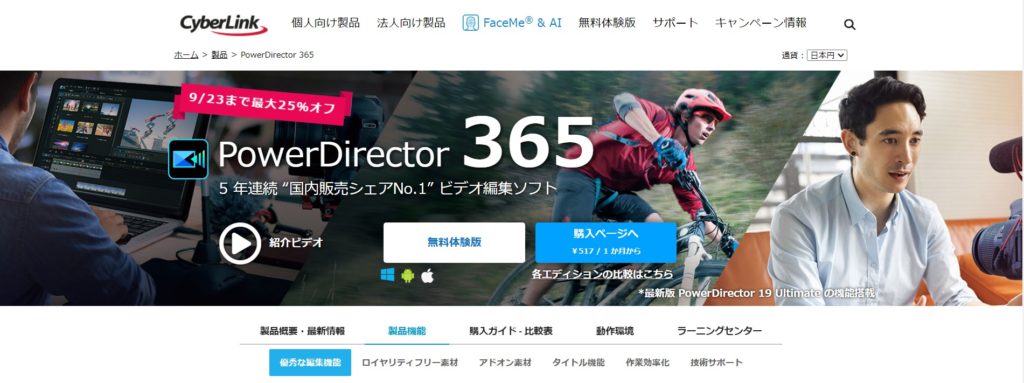
Power Directorは、Androidで簡易な動画編集が行えるアプリです。高機能な動画編集ソフトでは、パソコン版のものが使われており、ランキングでもトップクラスを誇る人気の編集ソフトであると同時に、そのAndroid版も存在します。主にトリミングやBGM、テロップ挿入などがスマホ画面からでも簡単に行えるので、Android版には動画編集に必要な基本機能がほとんど網羅されています。
Video Show
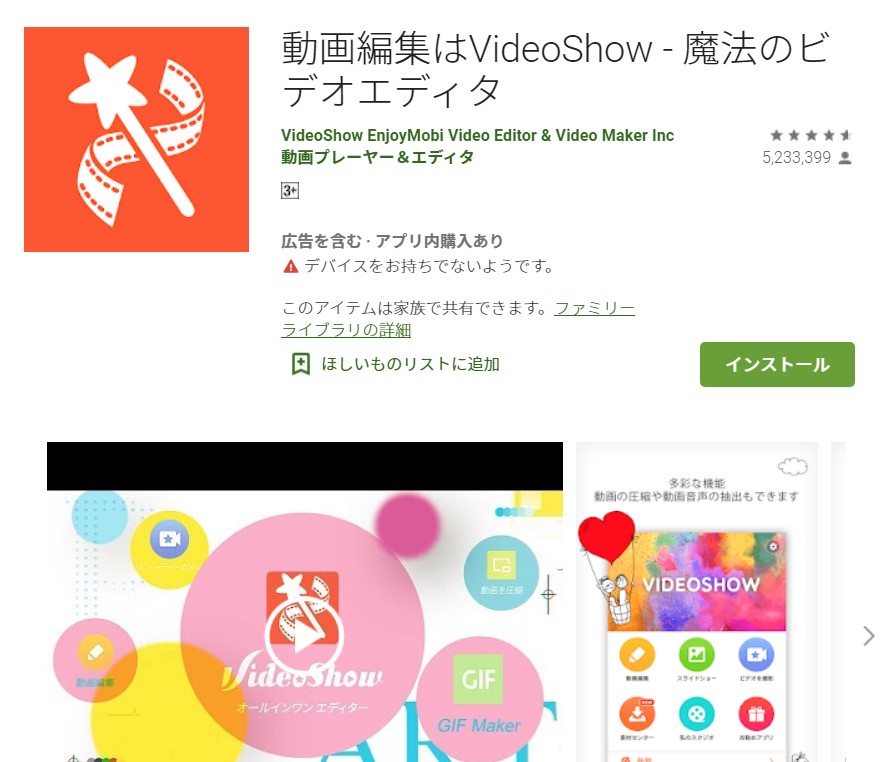
Video Showは、ホームメードビデオや動画編集のできるAndroidアプリです。ボタンやUI画面がシンプルで色鮮やかなことから使いやすさ・簡便さを重視しているため、初心者の方でも簡単に操作を確認することができます。基本機能としては、トリミングやテキストの挿入、効果音やエフェクトなどの追加を行えます。
ただし、複雑な編集には対応しておらず、Video Showではプロ機能の有料版が存在し、高性能な編集を行う際には有料版の利用を検討します。簡単な基本編集だけなら無料版だけでも問題ありません。
キネマスター
 はAndroidで使用できる動画編集を行えるアプリです。エフェクト挿入やテキスト、BGM追加はもちろんのこと混合モード(8つまでの画像重ね合わせ)、逆再生による独特な映像の実現、高解像度(60fps)対応など、スマホアプリの編集機能としてはパワフルな機能を誇っています。また、「クロマキー」によるマスクエッジ調整など細かい操作で編集を行いたい人にもおすすめです。
はAndroidで使用できる動画編集を行えるアプリです。エフェクト挿入やテキスト、BGM追加はもちろんのこと混合モード(8つまでの画像重ね合わせ)、逆再生による独特な映像の実現、高解像度(60fps)対応など、スマホアプリの編集機能としてはパワフルな機能を誇っています。また、「クロマキー」によるマスクエッジ調整など細かい操作で編集を行いたい人にもおすすめです。
よりクリエイティブな動画編集ソフト
初心者が利用するのに向いていることに加えて、よりクリエイティブな動画編集が可能なソフトを無料から有料まで、3つのソフトを紹介します。
AviUtl
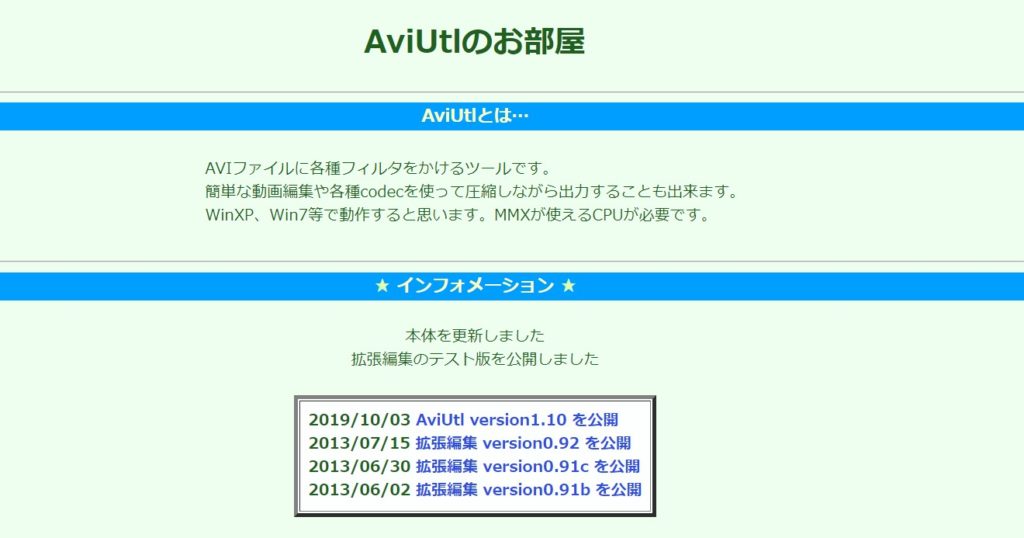
KENくんが開発・提供している「AviUtl」は、高機能性を備えたパソコン向けの動画編集ソフトです。フリーのソフトウェアとして使えるため、一般向けの無料で高度な編集ができます。基本のトリミング、BGM挿入などから応用的な編集、変換や出力にも幅広くカバーしているため、動画編集のために1つソフトウェアを選ぶとしたらこのAviUtlがおすすめでしょう。利用の際には、「拡張編集Plugin」を導入して、編集や変換機能の幅をさらに広げることも可能です。
注意点としては、初期のダウンロード状態では、対応ファイルの種類がAVI、JPG、WAVなど限られるため、プラグインを追加して利用するなどファイルの種類を増やす必要があります。
Perfect Video
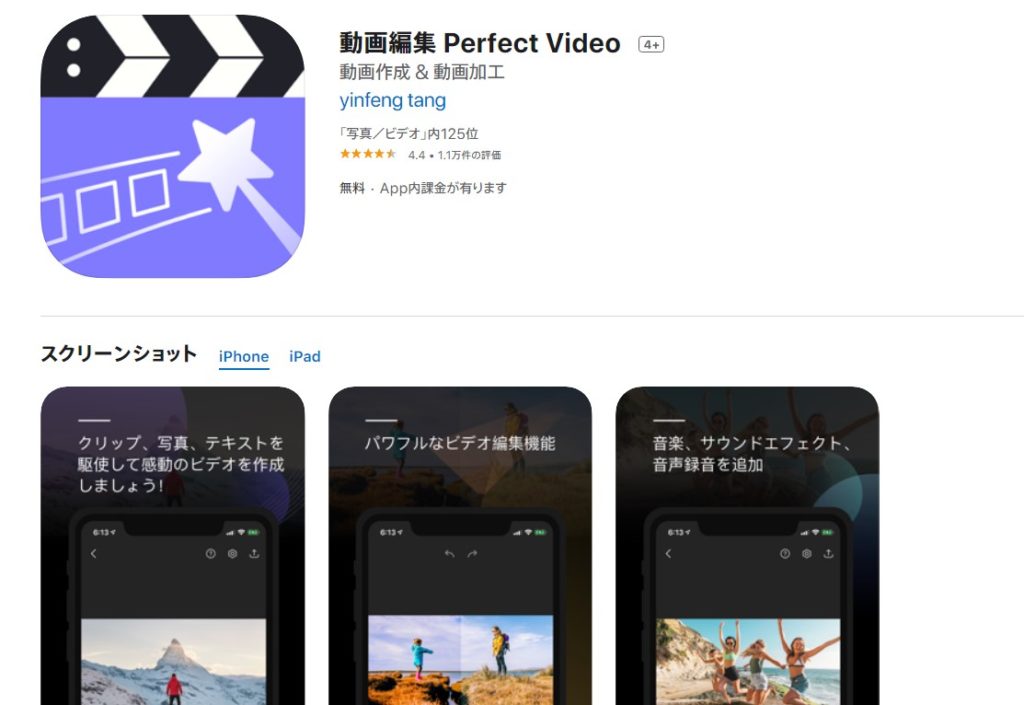
Perfect Videoは、AndroidやIOSで利用できる動画編集アプリです。スマホでクリエイティブな編集を行いたいという方におすすめです。主な機能はトリミング、BGM挿入、フィルター操作などで、制限解除する場合「Pro版」の有料を使います。
無料版は動画編集に制限がつくため、広告動画で「30秒以上」の動画を編集する際は、無料版では使えません。そのため、有料版に切り替える必要があります。ただし、基本編集を行うだけで、時間の制限や高機能が必要なければ無料で編集を楽しむことができます
Adobe Premiere
Adobe Premiere(アドビ プレミア)は、無料(体験)版と有料版のあるAdobeが提供する動画編集ソフトです。Premiere Proは月額利用で、その簡易版としてPremiere Elementsがあります。そのため、Premiere Elementではパッケージ購入が可能なのに対し、Premiere Proは月額料金のサブスクリプション制のみです。
機能は動画編集のトリミング・BGM・テロップ挿入など基本的なものからカラー調節、Adobeのソフトと連携しての「After Effects」によるエフェクトなどの特殊効果やグラフィック・モーション加工ができます。
動画広告の編集は、環境に合わせたソフト選びが大事
今回は、動画広告の効果的な編集方法やおすすめの編集ソフトについて、厳選したソフトの中から特徴や機能、使い方を紹介しました。動画編集は一度凝りだすとさまざまな技術が必要な技術分野ではありますが、簡単な編集作業なら初心者でも十分に使いこなしてプロの作成した映像に限りなく近い上質な動画に仕上げることができます。
初心者から中級者、上級者と腕を上げていくにつれて、やりたい編集内容が高度になっていくので、必要度に応じて、動画編集ソフトをシンプルかつ無償の低機能から有償の高性能機能に移行する、あるいはソフト自体を変更することも検討されます。そのため、自分の技量・スキルや付属する機能など重要な要素を見極めて、動画編集ソフト・アプリを選びましょう。
株式会社ライフエスコートでは、動画広告の企画→撮影→編集までワンストップで行っております。EC業界でも動画広告で消費者にアプローチすることが主流となりました。特に、編集した動画広告を自社ECサイトに載せるのか、インスタのようなSNS、Youtubeにアップするのかについて迷われるクライアント様を多くみかけます。動画広告には様々なプロセスがあります。中でも編集はユーザーに与えるイメージが大きく変わる工程です。
現在、EC担当者になり、動画広告編集に迷われている方。また、ネット通販で動画広告をどのように活用していったら良いか分からない方はお気軽にご相談ください。専門スタッフが皆様のお悩みにお答えいたします。
現場で役立つプレゼント付き!最新ECノウハウで実践力が身につく! ECハウツー7日間 無料メルマガ講座に登録する